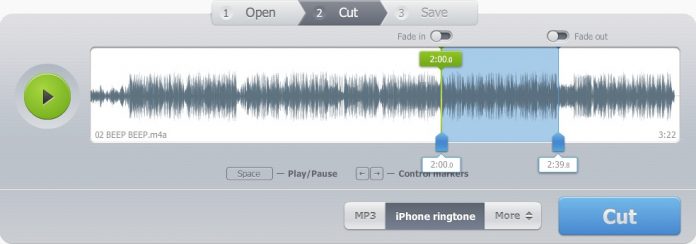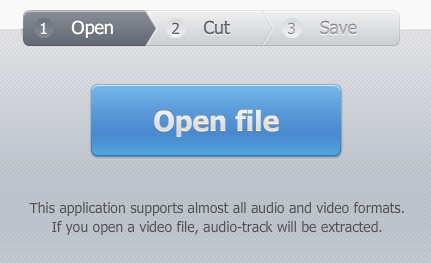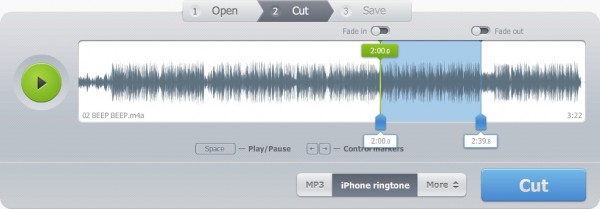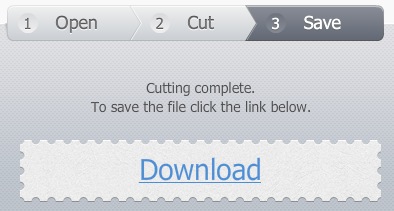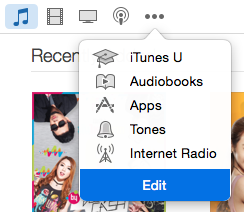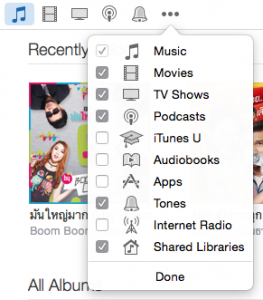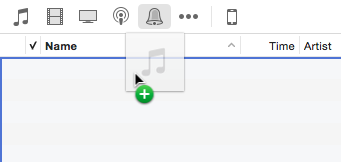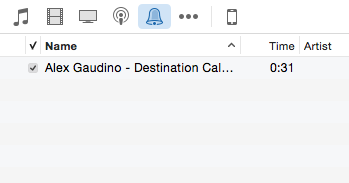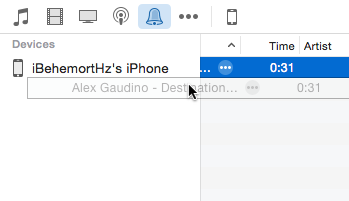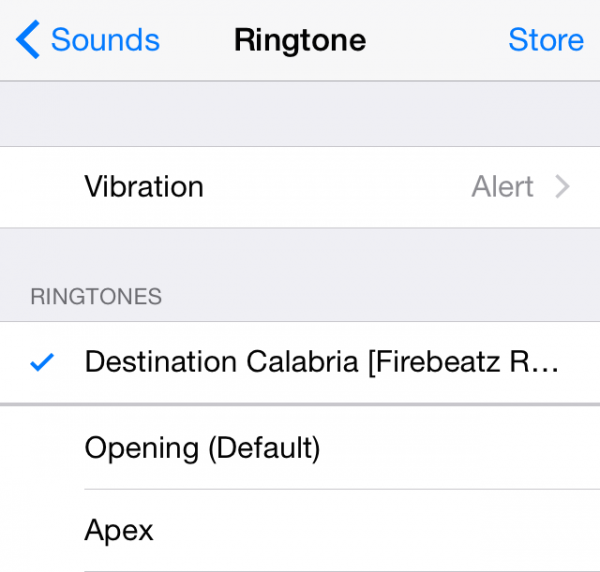สาวๆสาวกไอโฟนทั้งหลายคงเคยปวดหัวมึนตึ๊บกับการตัดริงโทนมาลงด้วยตัวเองใช่มั้ยล่ะ? หลายคนเลยตัดปัญหาด้วยการใช้แบบเก่าที่มีมากับเครื่องซะเลย จะบอกว่าเชยนะจ๊ะ! ริงโทนแบบนั้นใครๆก็ใช้กัน วันนี้ Girlallaround จะมาบอกวิธีตัดเสียงริงโทนลงไอโฟนง่ายๆให้ดูกัน
อุปกรณ์ที่ต้องการ
1. ไอโฟน
2. คอมพิวเตอร์หรือโน๊ตบุ๊คที่เชื่อมต่ออินเตอร์เน็ต
3. โปรแกรม iTunes บนคอมพิวเตอร์
วิธีตัดเสียงริงโทน
1. เข้าเว็บ
http://cut-mp3.com
2. เลือกไฟล์เพลงและอัพโหลด
เมื่อเข้าเว็บมาแล้วสาวๆจะเจอหน้าแบบนี้ ทีนี้ก็เลือกไฟล์เพลงที่ต้องการจากในคอมพิวเตอร์ของเราเลยจ้า เลือกได้หมดไม่ว่าจะเป็น MP3, MP4 หรือไฟล์หนังไหนๆ เมื่อเลือกได้แล้วก็รออัพโหลดไฟล์ซักนิดนะจ๊ะ
3. ตัดริงโทน
หน้าจอนี้จะปรากฏเมื่อเพลงอัพโหลดเสร็จแล้ว สิ่งที่สาวๆต้องทำก็แค่
– ลากแถบสีน้ำเงินไปตรงท่อนที่ต้องการ สาวๆสามารถปรับเวลาอย่างละเอียดโดยใช้ปุ่มลูกศรซ้าย-ขวาบนแป้นพิมพ์ (ริงโทนของไอโฟนยาวแค่ 40 วินาทีนะจ๊ะ)
– สาวๆสามารถเหลือสวิตช์ Fade in หรือ Fade out เพื่อปรับความดังเบาของเพลงได้
– เมื่อเลือกแล้วให้กด “Iphone ringtone” ด้านล่างแล้วกด Cut
4. ดาวน์โหลดไฟล์
กดดาวน์โหลดไฟล์ที่ตัดแล้วมาไว้บนเครื่อง
5. โหมด Tones ใน iTunes
ให้ iTunes ของสาวๆแสดงโหมด Tones โดยการกดปุ่มสามจุดแล้วกด edit
ติ๊กเลือก Tones แล้วกด Done
6. ลากไฟล์ลง
ลากไฟล์เพลงที่ตัดไว้มาลงใน iTunes โดยเลือกโหมด Tones แล้วลากลงมาได้เลย
ถ้าสำเร็จจะเป็นแบบนี้
7. ลากริงโทนลงไอโฟน
ต่อไอโฟนเข้ากับคอม คลิกโหมด Tones ใน iTunes ค้างไว้ มันจะแสดงชื่อไอโฟนของเราด้านล่าง สาวๆก็แค่กดลากไฟล์ริงโทนมาวางตรงไอโฟนได้เลยจ้า
8. ตั้งค่าริงโทนในไอโฟน
สาวๆแค่กดไปที่ Settings>Sound>Ringtone แล้วติ๊กริงโทนที่พึ่งเอาลงได้เลย
ไม่ยากเลยใช่มั้ยเอ่ย? ลองเอาไปทำกันดูนะจ๊ะ จะได้มีริงโทนเก๋ๆไว้ใช้แบบไม่ซ้ำใคร
เรียบเรียงโดย The Canary Bird
ที่มา macstroke